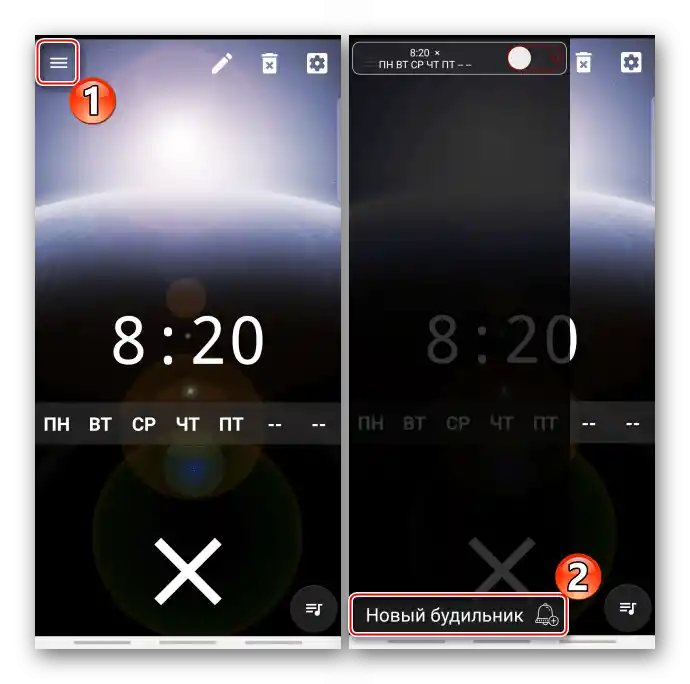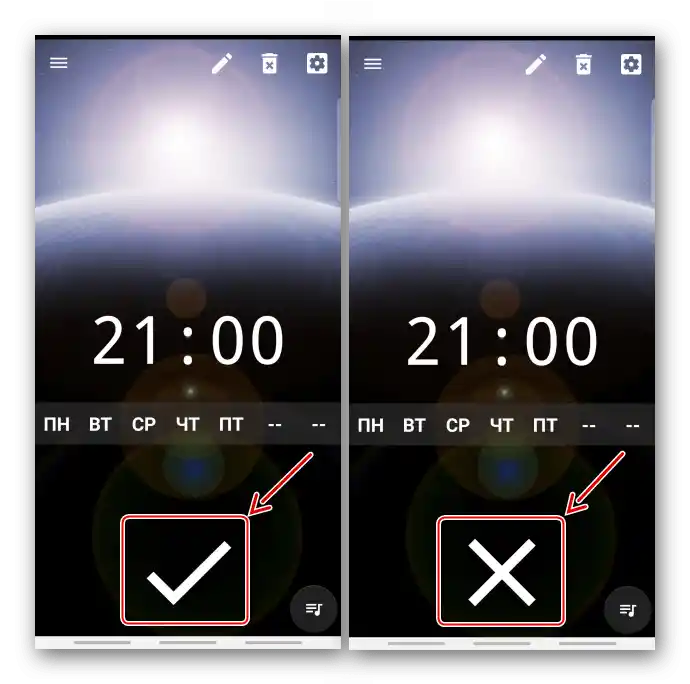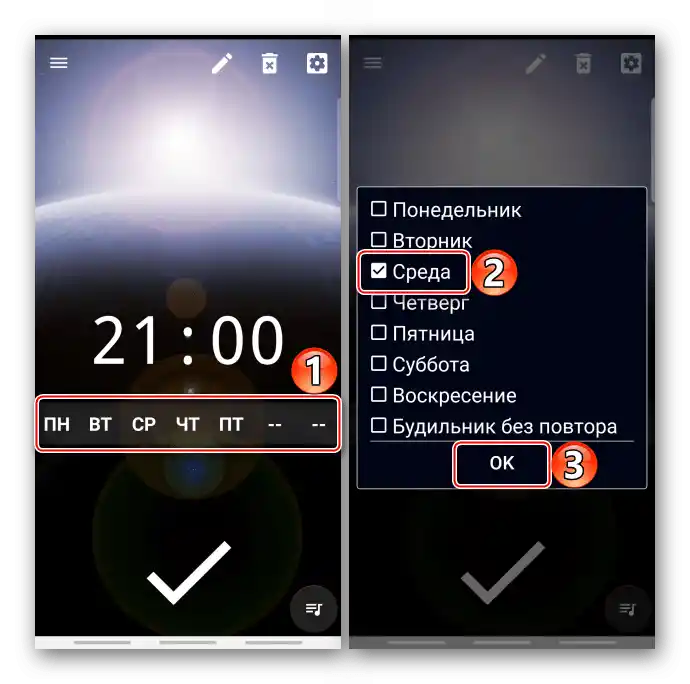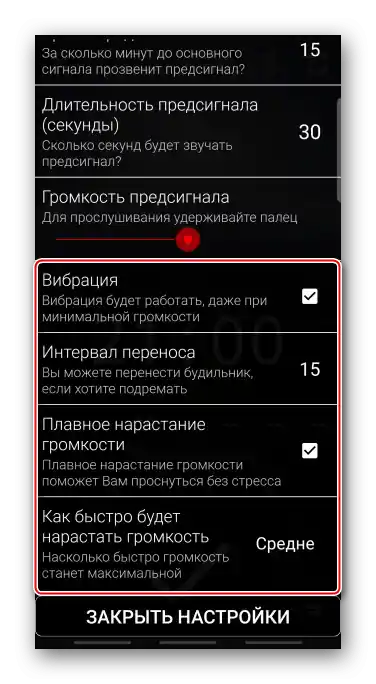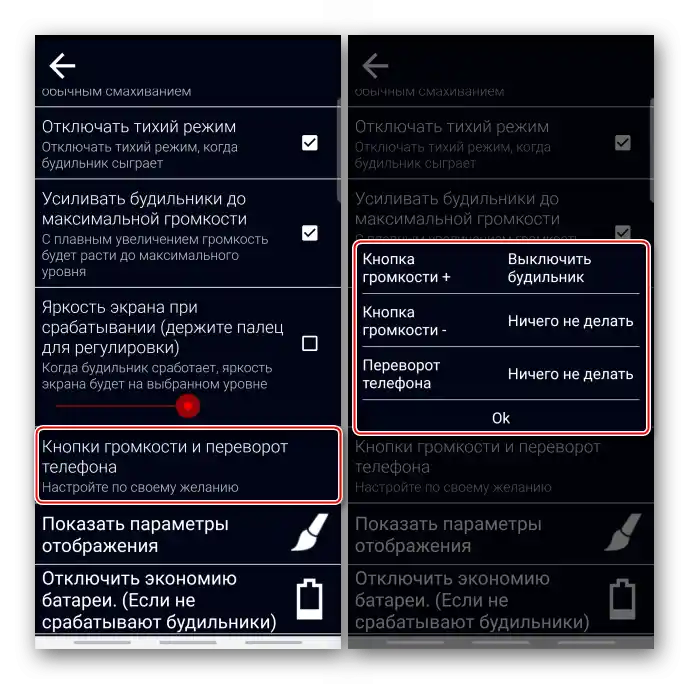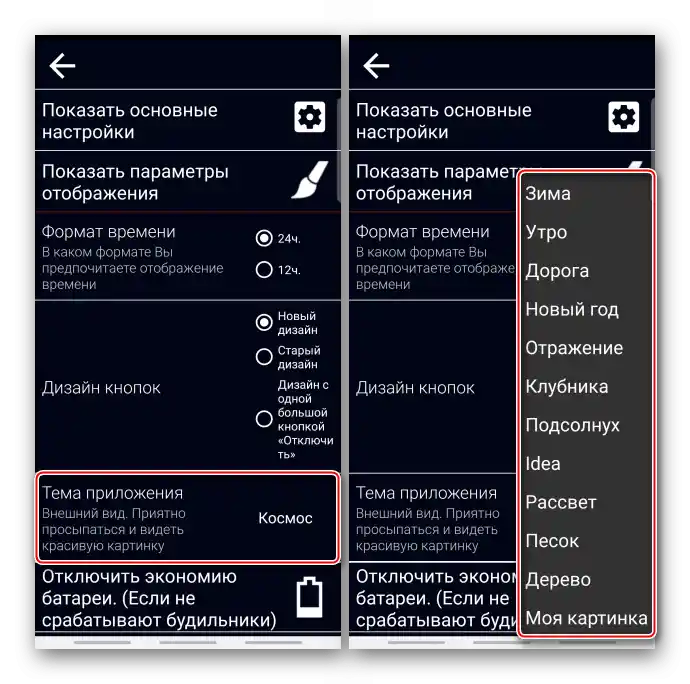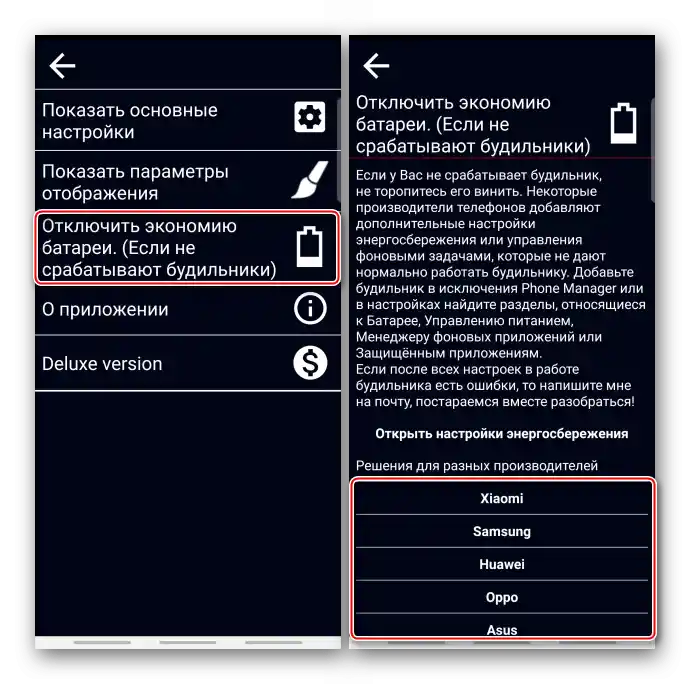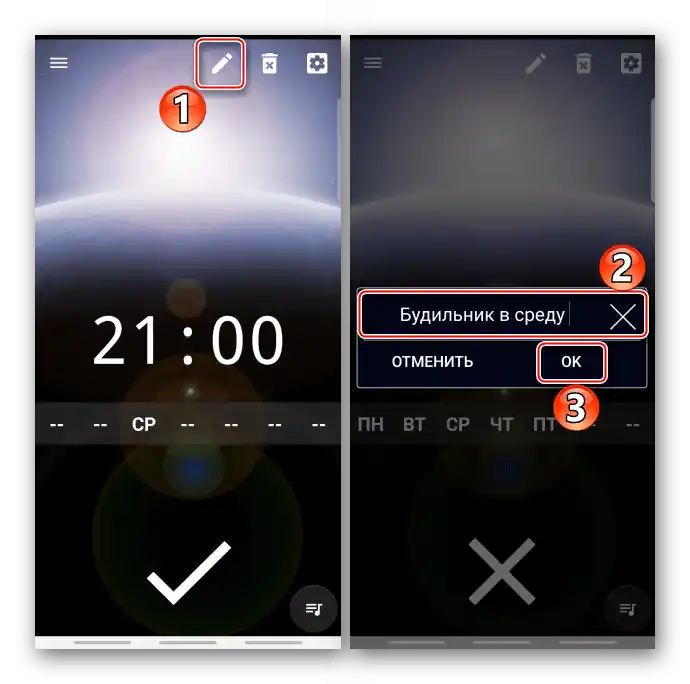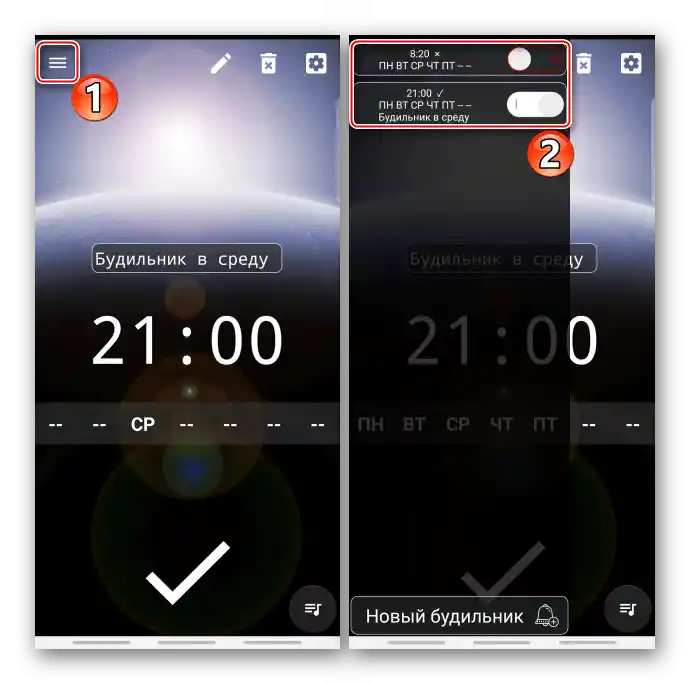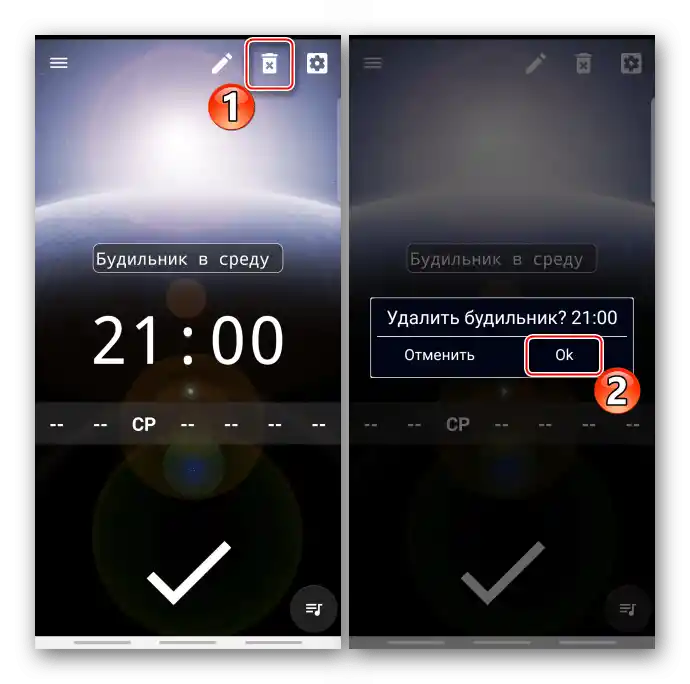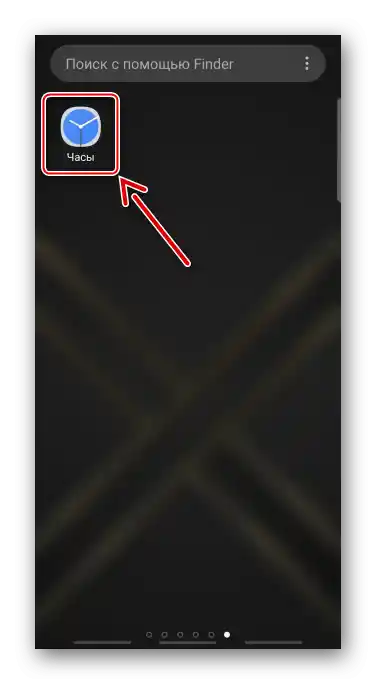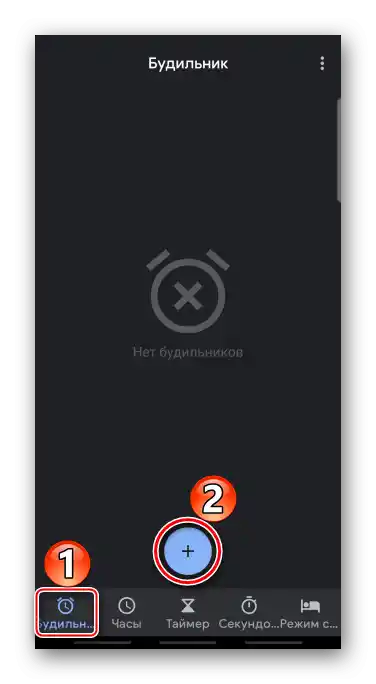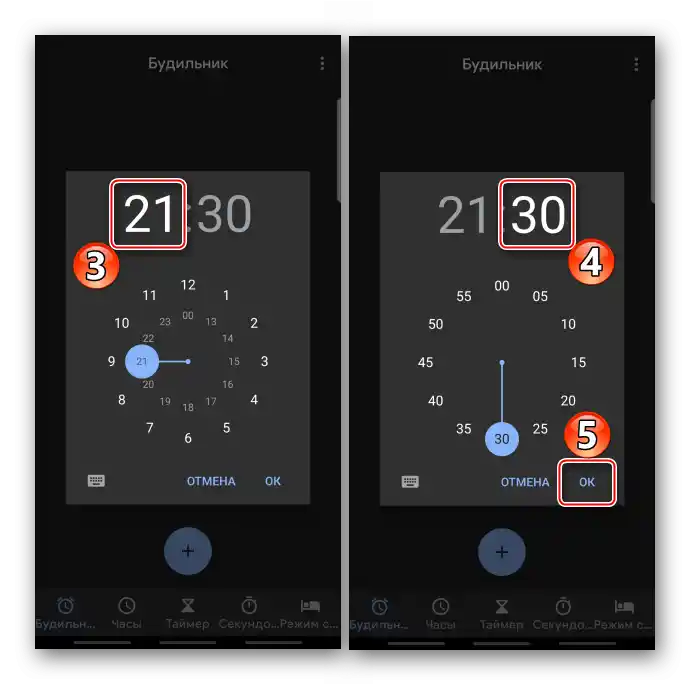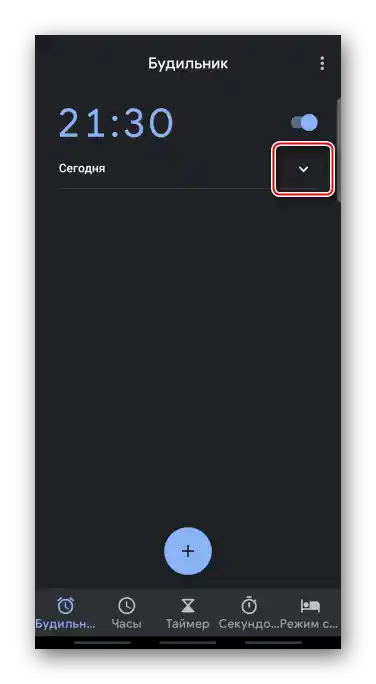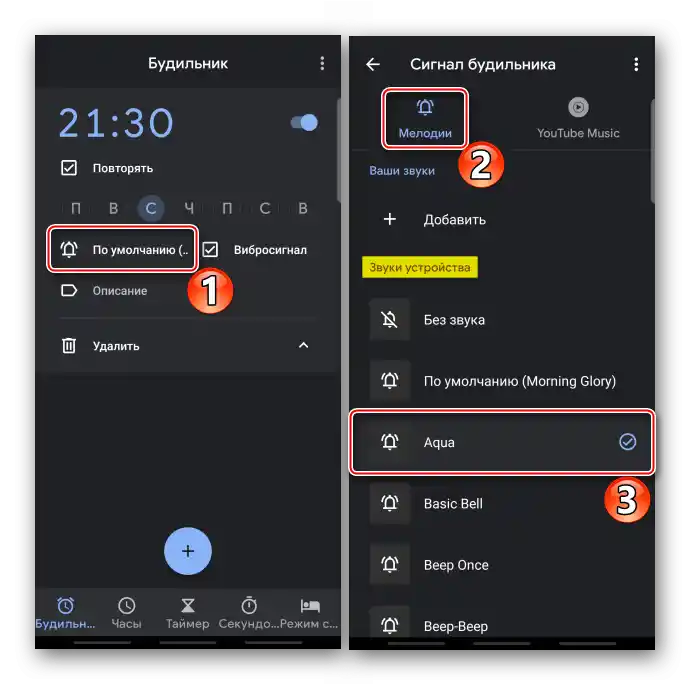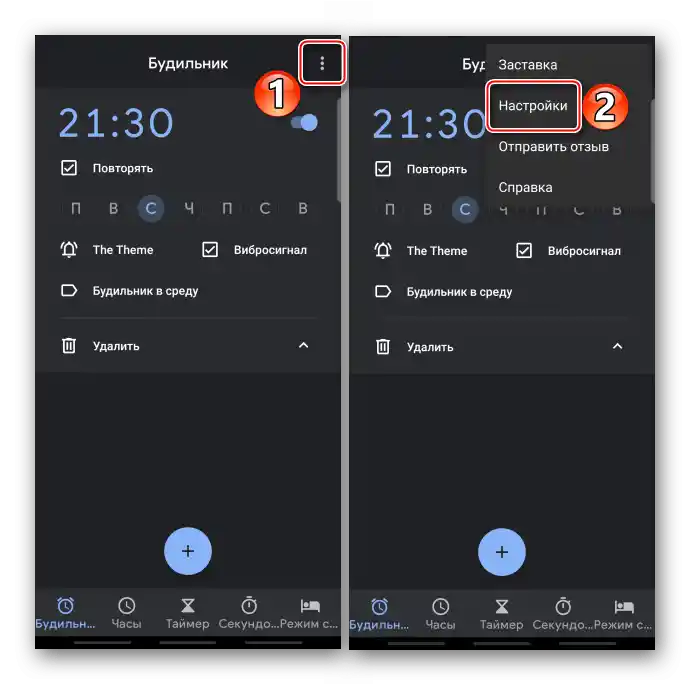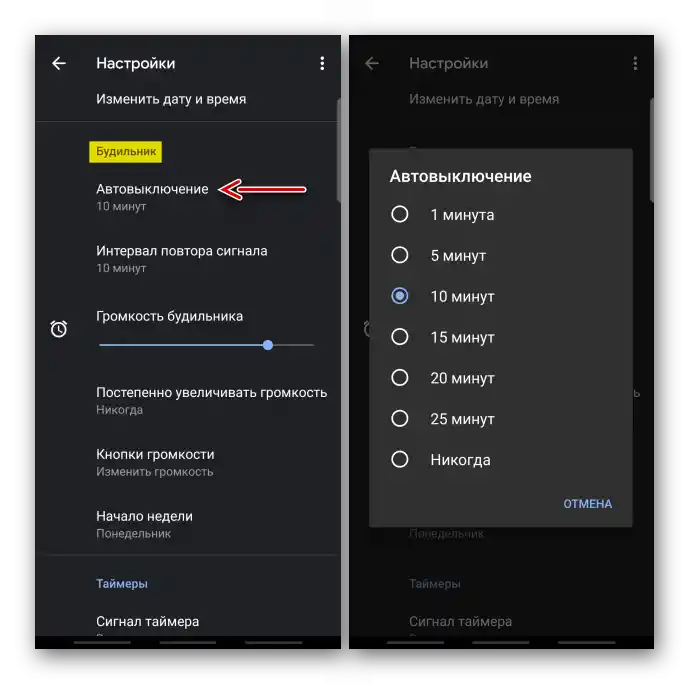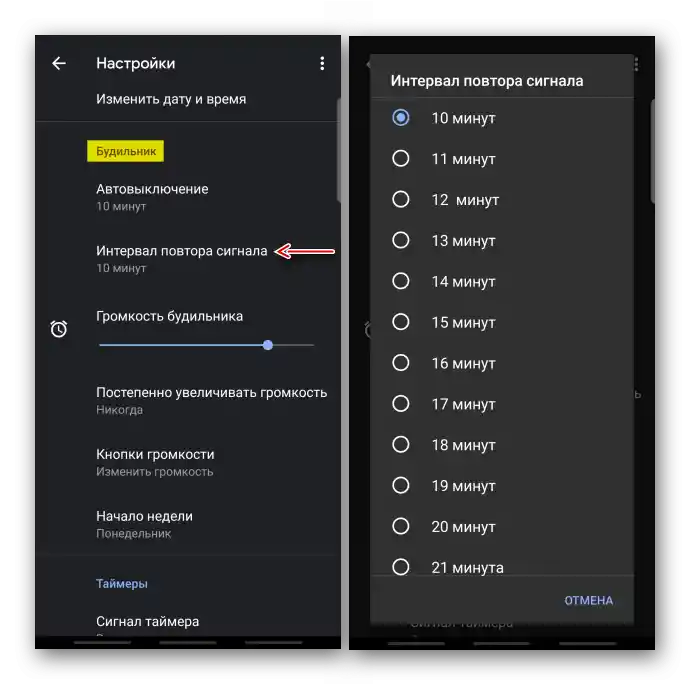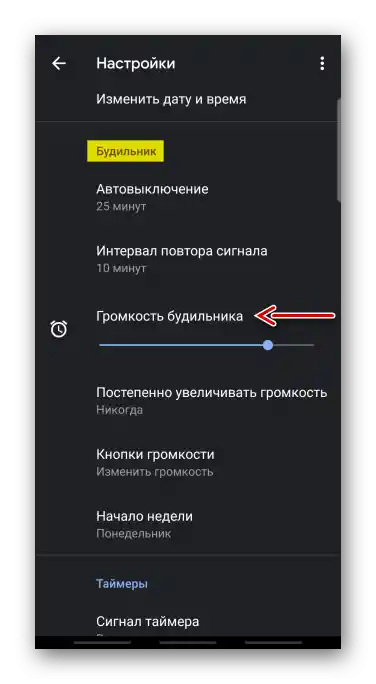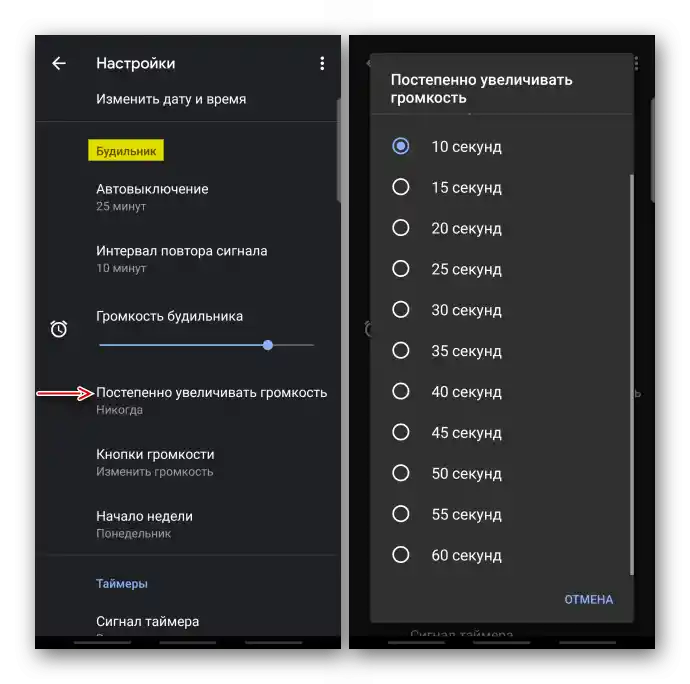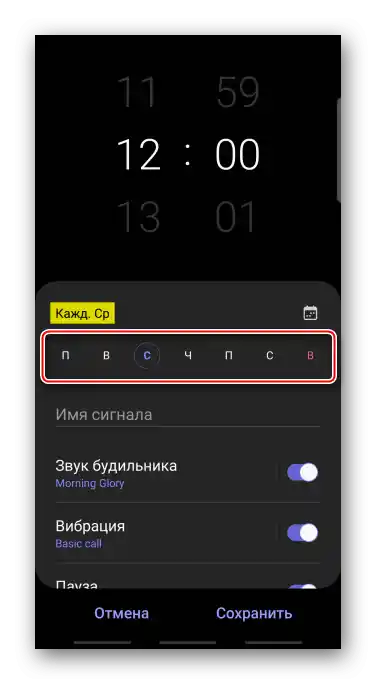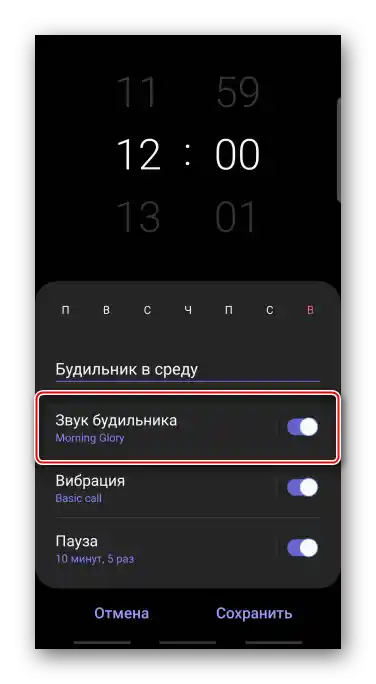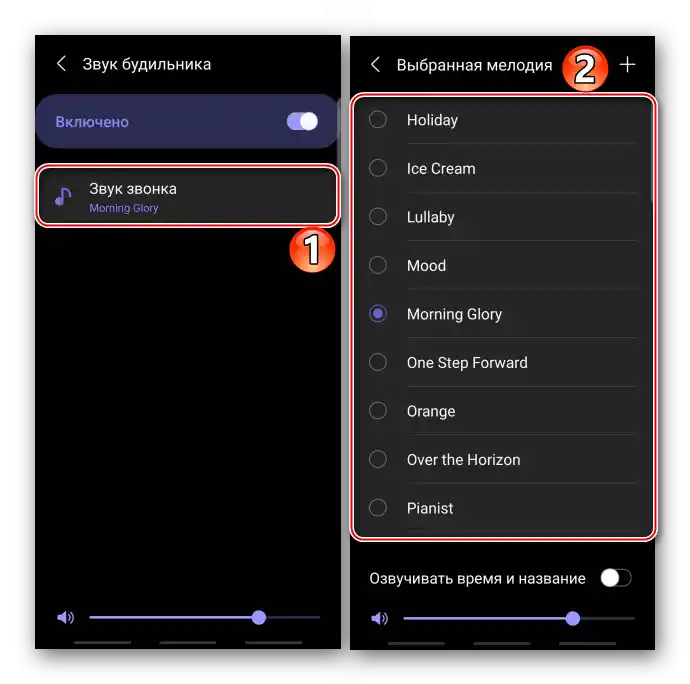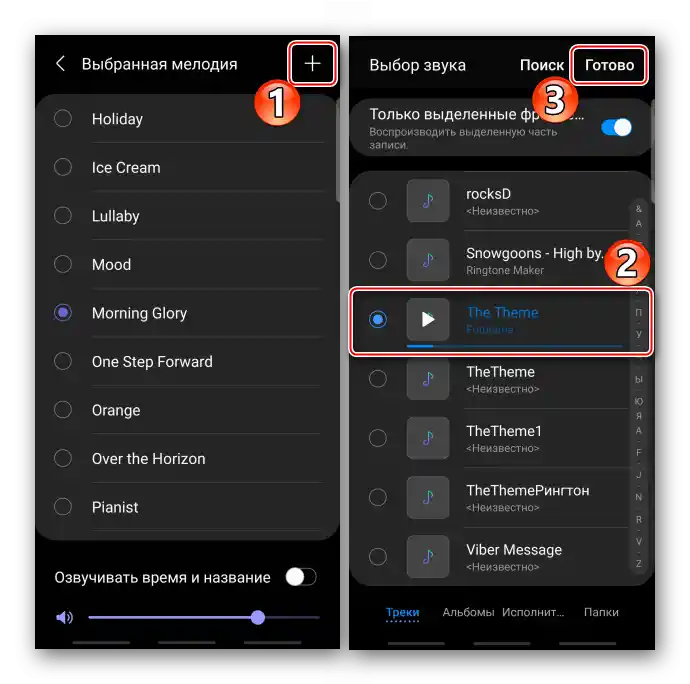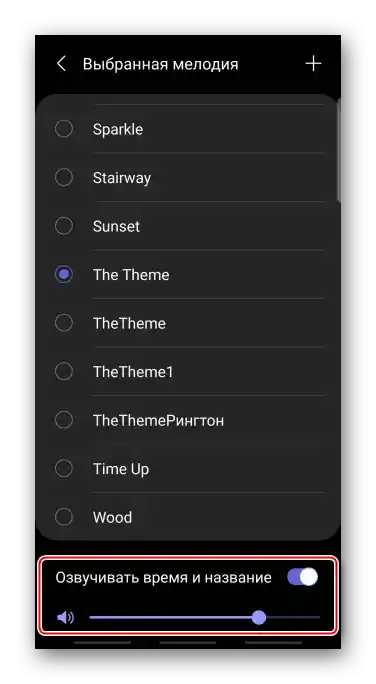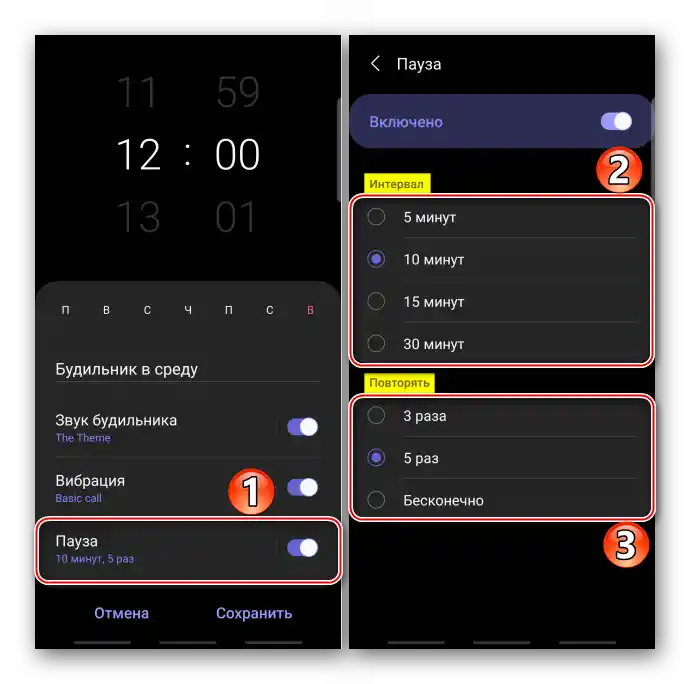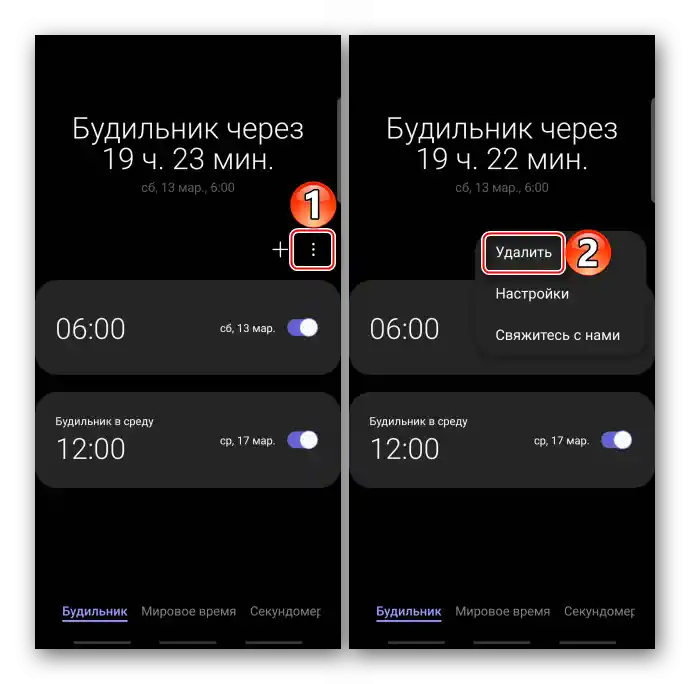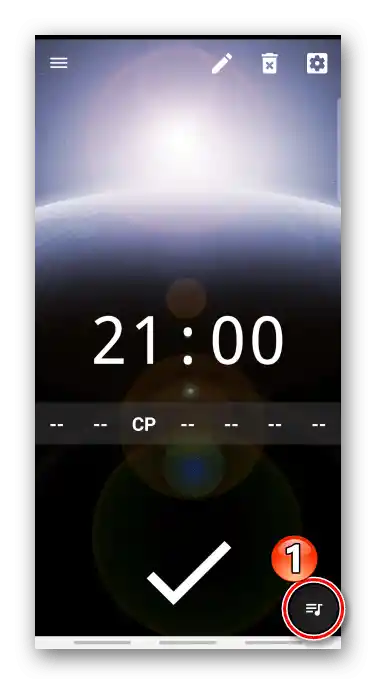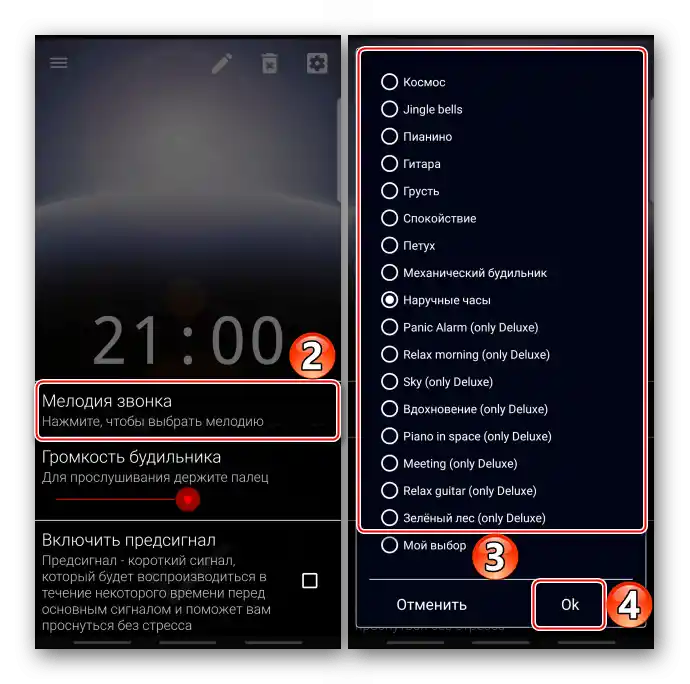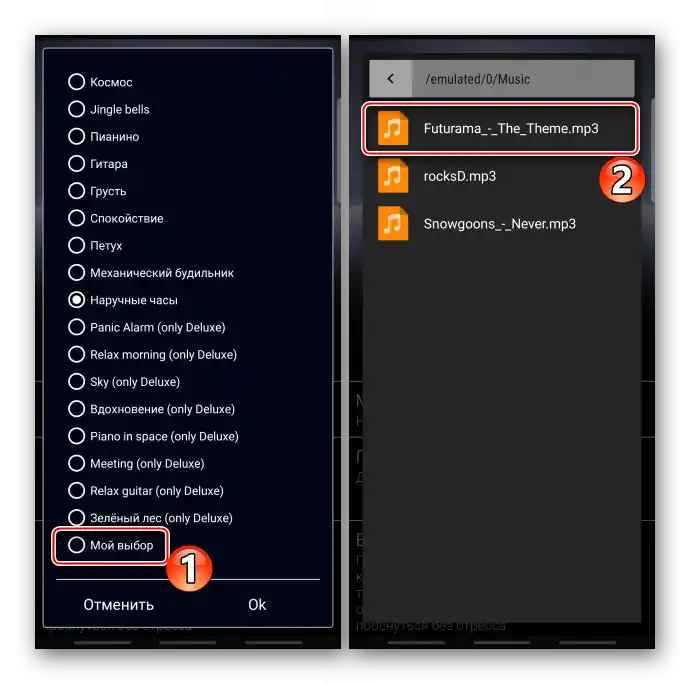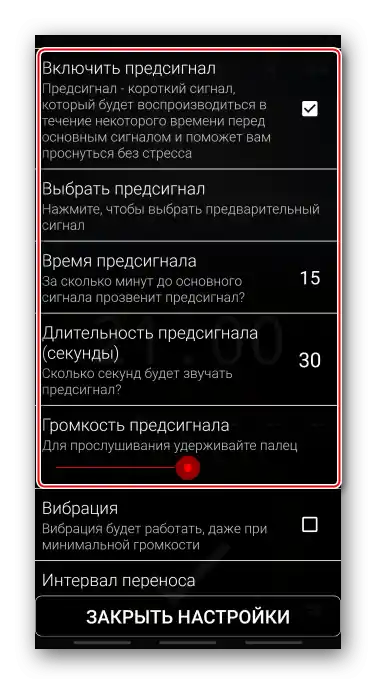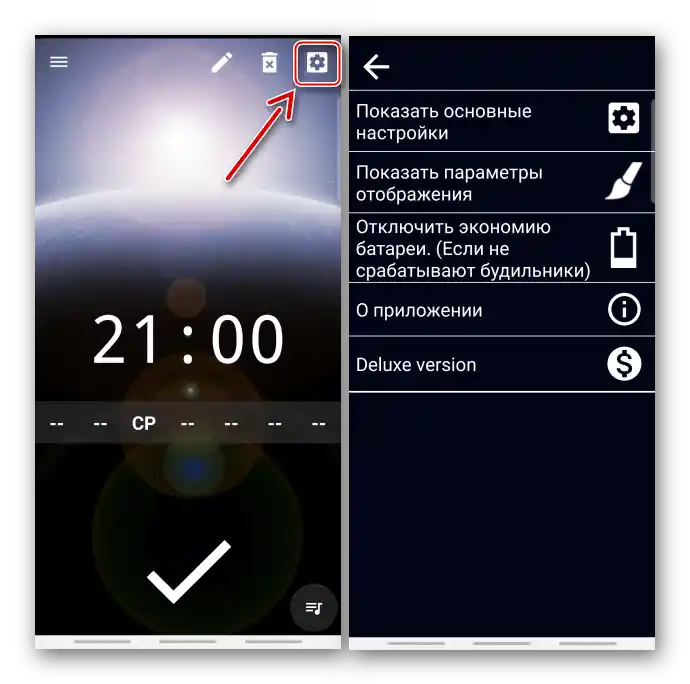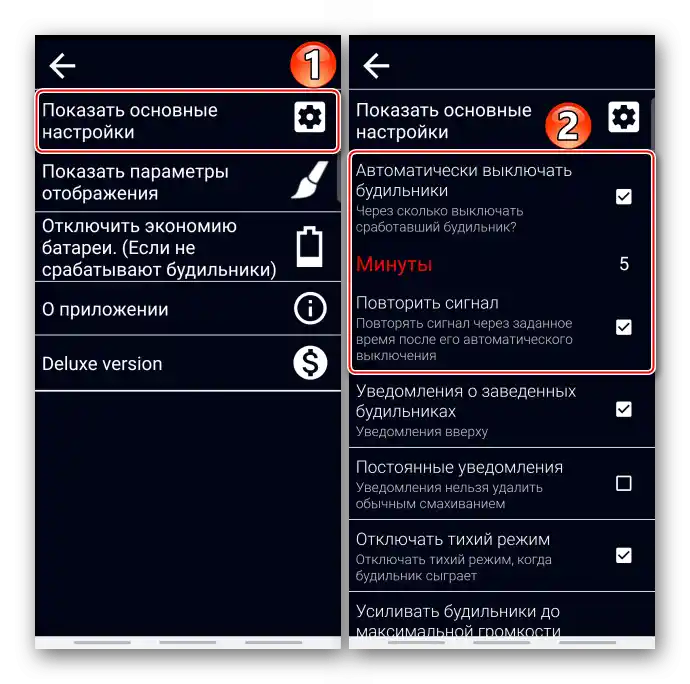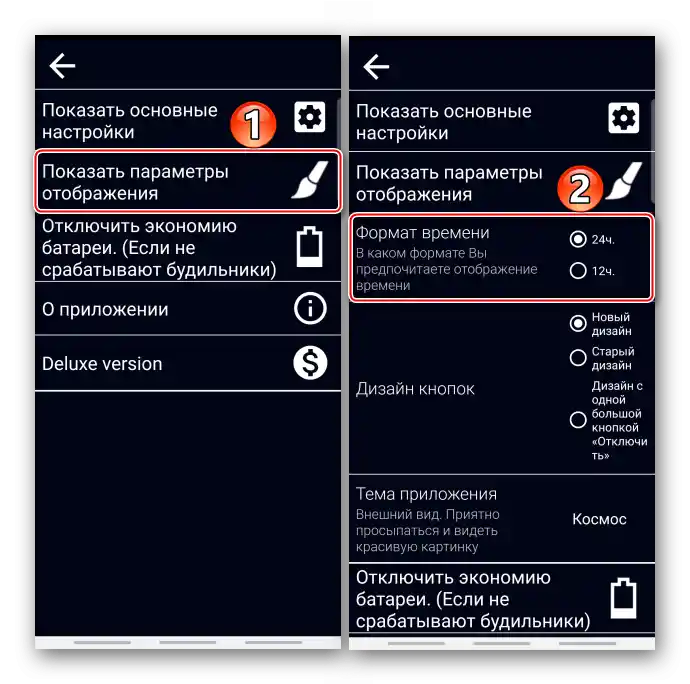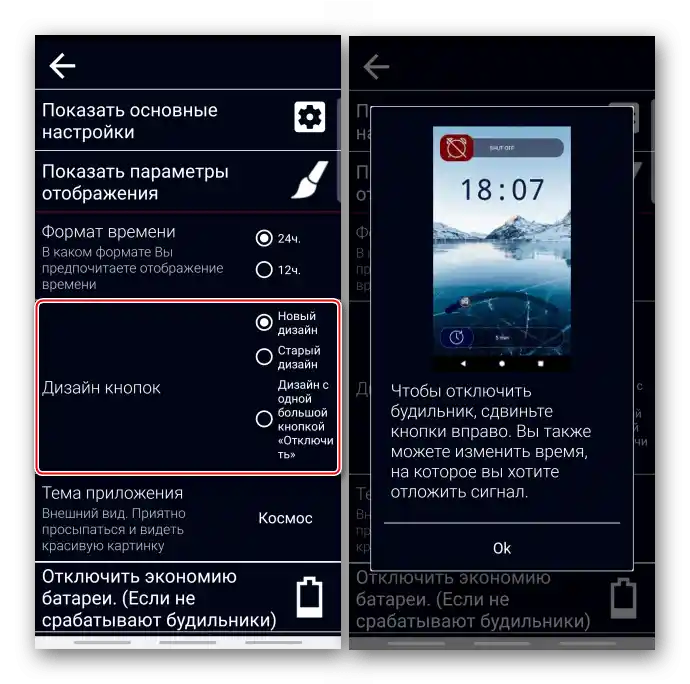Zawartość:
Metoda 1: Oprogramowanie systemowe
Na każdym smartfonie z systemem operacyjnym Android można ustawić budzik bez dodatkowego oprogramowania.
Opcja 1: Zegary Google
Na urządzeniach z niezmodyfikowanym systemem zazwyczaj zainstalowana jest aplikacja "Zegary", opracowana przez firmę Google. Nawet jeśli takiego oprogramowania nie ma na telefonie, można je pobrać w sklepie z aplikacjami pod linkiem poniżej.
- Uruchamiamy aplikację "Zegary"
![Uruchomienie aplikacji Google Clock na urządzeniu z Androidem]()
lub, jeśli na głównym ekranie znajduje się widżet zegarów, klikamy na niego.
- Aby utworzyć nowy sygnał, naciskamy ikonę z plusem.
![Tworzenie nowego budzika w zegarkach Google]()
Aby ustawić czas na analogowej tarczy, przesuwamy palcem wskazówki do odpowiednich cyfr i naciskamy "OK".
![Ustawienie czasu w zegarach Google za pomocą analogowego cyferblatu]()
Lub przełączamy się na cyfrową tarczę, używamy klawiatury i potwierdzamy działania.
- Klikamy strzałkę w dół, aby otworzyć dodatkowe opcje.
![Otwieranie dodatkowych ustawień budzika w zegarkach Google]()
Ustawiony budzik zadzwoni raz o wskazanej porze. Jeśli potrzebujemy, aby sygnał działał regularnie, włączamy opcję "Powtórz", a na panelu poniżej wybieramy pożądane dni tygodnia.
- Melodia jest ustawiona domyślnie, ale można ją zmienić. W tym celu klikamy na odpowiedni punkt, wybieramy jeden z standardowych dźwięków i wracamy do poprzedniego ekranu.
![Ustawienie standardowego dźwięku budzika w zegarkach Google]()
Lub w bloku "Twoje dźwięki" tapnij "Dodaj" i w pamięci telefonu szukaj zewnętrznej melodii.
- W razie potrzeby dodaj opis.
- Otwórz "Menu" i tapnij "Ustawienia".
![Wejście w ustawienia zegarów Google]()
Tutaj można ustawić okres automatycznego wyłączania budzika
![Wybór okresu automatycznego wyłączenia budzika w zegarkach Google]()
i interwał powtarzania sygnału.
![Wybór interwału powtórzenia sygnału w zegarach Google]()
Wybierz najbardziej komfortową głośność dźwięku.
![Ustawienie głośności budzika w zegarkach Google]()
Ustaw stopniowe zwiększanie głośności.
![Ustawienie narastania głośności budzika w zegarkach Google]()
Przypisz fizyczny przycisk do zmiany głośności.
- W ten sposób można zaplanować kilka budzików jednocześnie. Aby później usunąć zbędny sygnał, wybierz odpowiednią opcję.
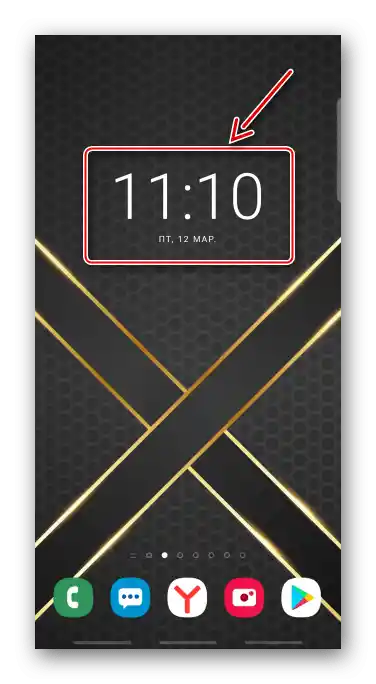
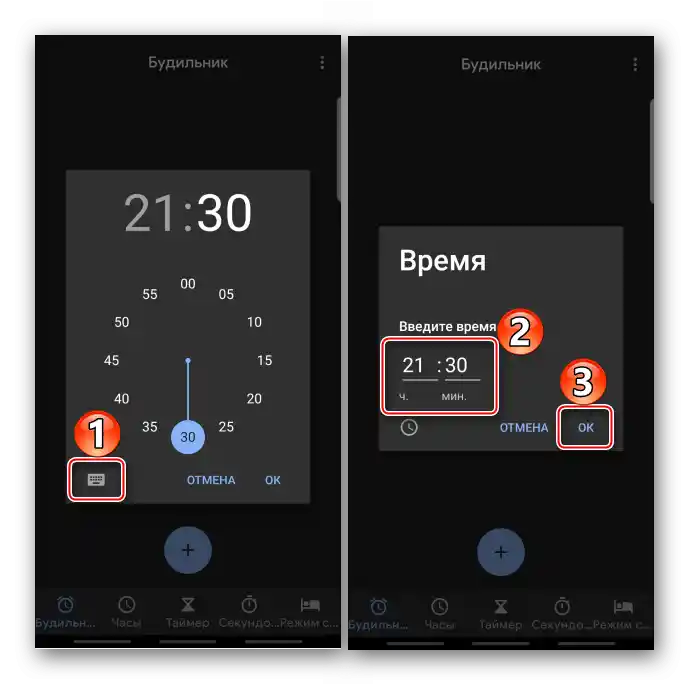
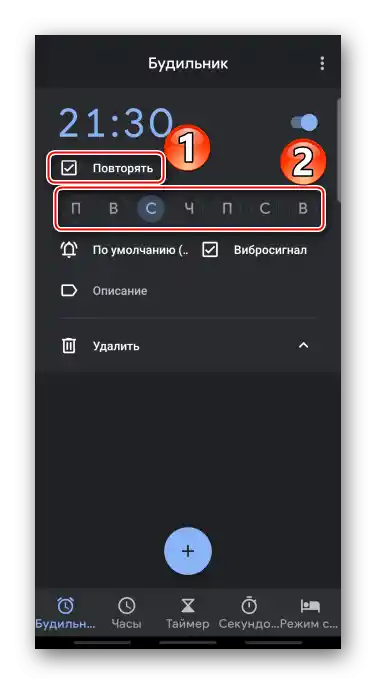
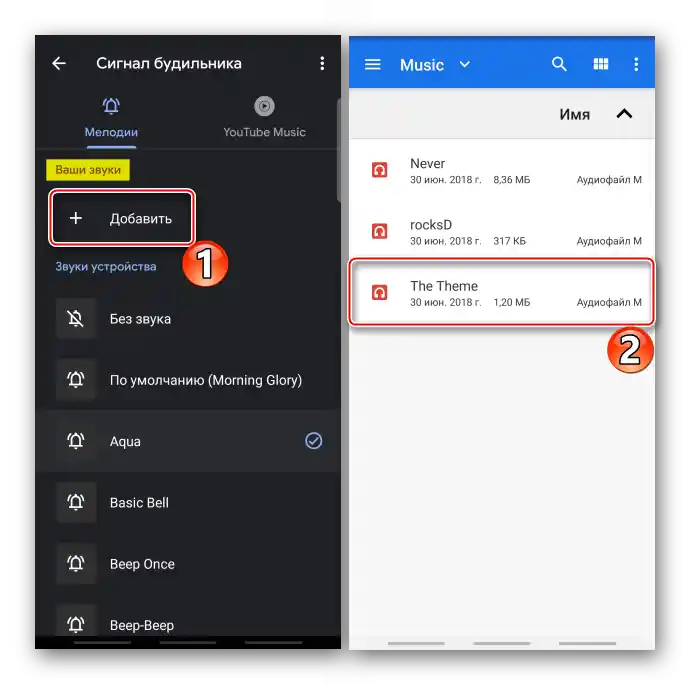
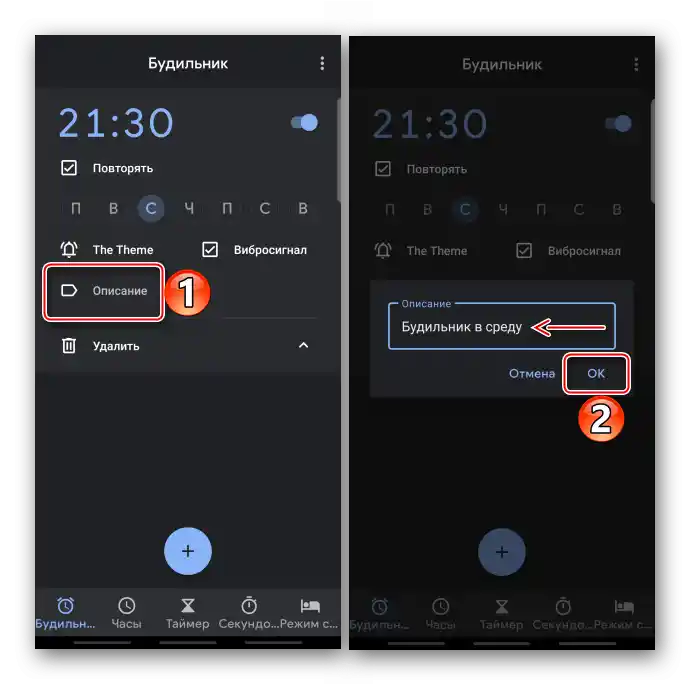
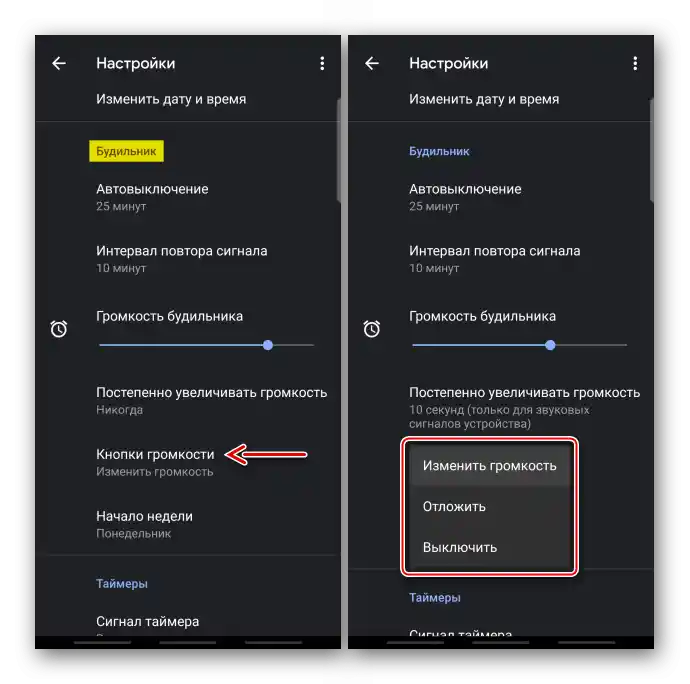
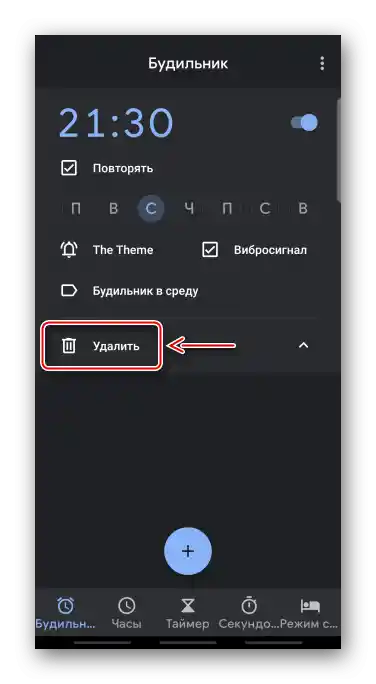
Opcja 2: Firmowe zegary
Wielu producentów telefonów opracowuje własne nakładki na Androida. W ten sposób zmieniają interfejs graficzny, dodają nowe możliwości, a razem z tym preinstalują swoje standardowe oprogramowanie. W naszym przykładzie używamy smartfona Samsung, dlatego ustawimy budzik za pomocą ich firmowej aplikacji "Zegary".
- Uruchamiamy oprogramowanie, przechodzimy do odpowiedniej zakładki i, jeśli nie ma utworzonych budzików, klikamy "Dodaj".
- Ustawiamy czas włączenia sygnału.
- Na dolnym panelu zaznaczamy pożądane dni, a w tym przypadku sygnał będzie się powtarzał co tydzień.
![Wybór dnia tygodnia dla budzika w zegarkach Samsung]()
Aby ustawić konkretną datę, tapnij ikonę kalendarza, wybierz datę i naciśnij "Gotowe".
- Jeśli chcesz, wymyśl nazwę.
- Domyślnie dźwięk jest włączony, a melodia wybrana.Aby ustawić inny, klikamy odpowiednią opcję,
![Włączenie dźwięku budzika w zegarkach Samsung]()
stukamy w aktualną melodię i z listy wybieramy jeden z proponowanych standardowych dźwięków.
![Ustawienie standardowego dźwięku budzika w zegarkach Samsung]()
Aby użyć zewnętrznej kompozycji, klikamy ikonę "Dodaj", znajdujemy w pamięci urządzenia utwór i potwierdzamy wybór.
![Wyszukiwanie melodii na budzik w pamięci urządzenia z Androidem]()
Na ekranie ustawień melodii można dostosować komfortową głośność jej brzmienia, a także włączyć funkcję, która będzie głosowo informować o czasie zaraz po włączeniu budzika.
![Ustawienie głośności budzika w zegarkach Samsung]()
Można zmienić typ wibracji lub ją wyłączyć.
- Istnieje możliwość ustawienia liczby powtórzeń sygnału i przerwy między nimi. Włączamy opcję, w bloku "Interwał" ustawiamy okres, po którym sygnał ma się powtarzać, a w bloku "Powtarzać" podajemy liczbę razy.
![Ustawienie pauzy dla budzika w zegarkach Samsung]()
Zapisujemy wszystkie ustawienia.
- Aby usunąć zbędny budzik, otwieramy "Menu", wybieramy odpowiednią opcję,
![Wejście do menu zegarków Samsung]()
zaznaczamy potrzebną pozycję i potwierdzamy wybór.
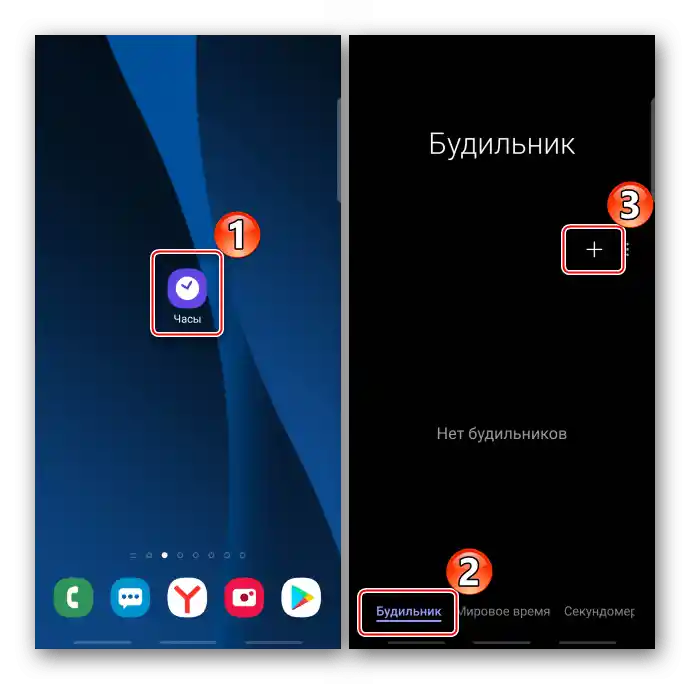
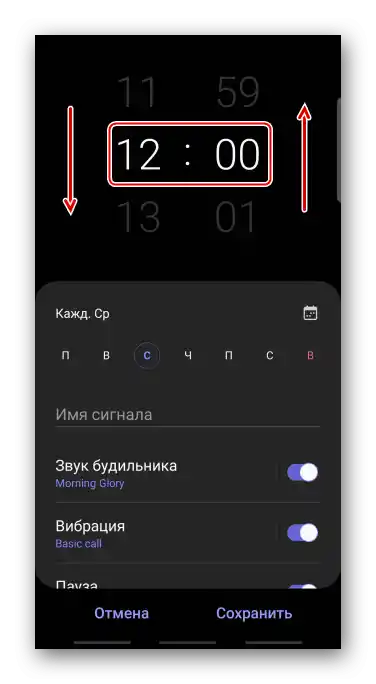
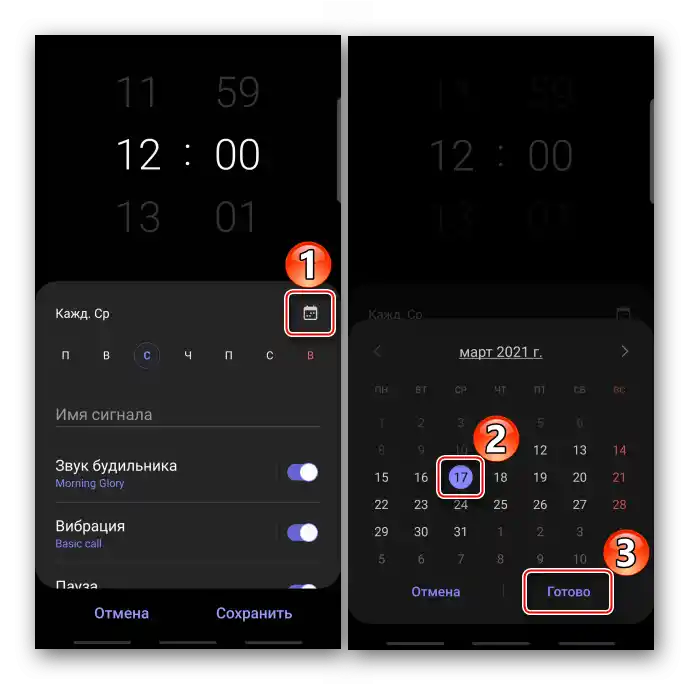
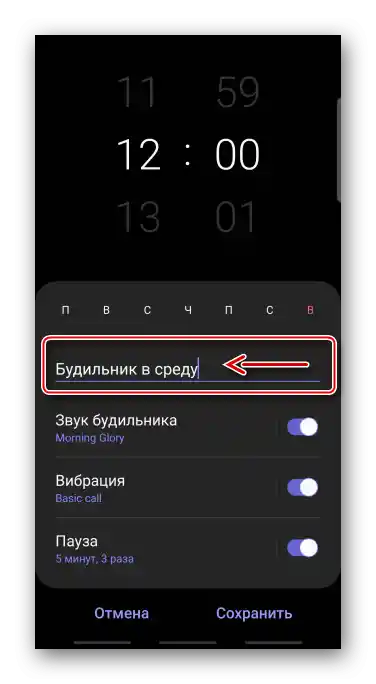
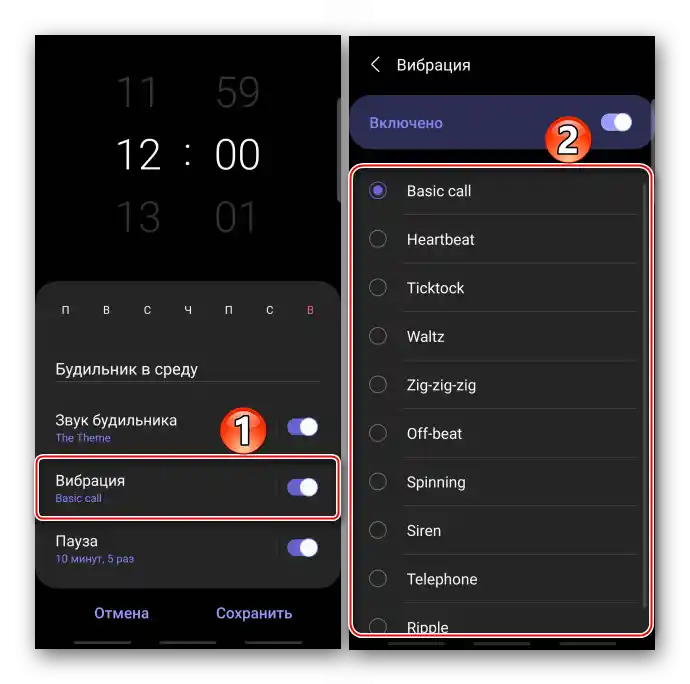
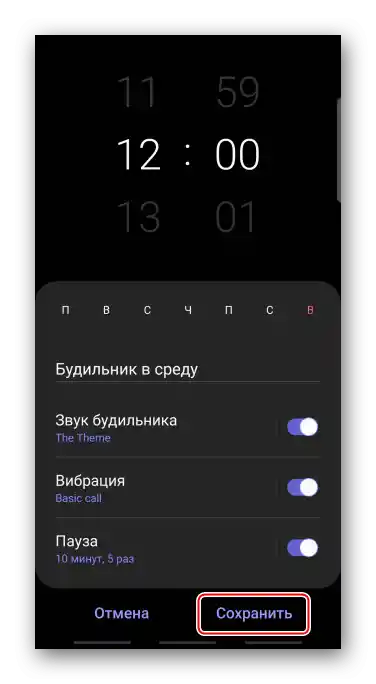
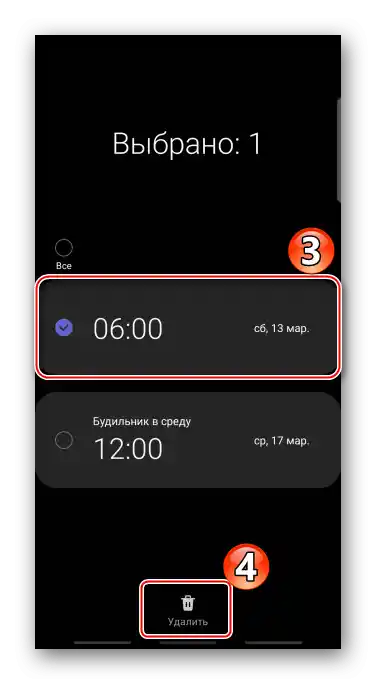
Sposób 2: Zewnętrzne oprogramowanie
W Google Play Markecie można pobrać budziki od zewnętrznych deweloperów. Rozważmy ten sposób na przykładzie aplikacji "Dobry budzik bez reklam".
{gotolink url='aaf6017052e7e622e88b82e5c8561143', txt='Pobierz "Dobry budzik bez reklam" z Google Play Marketu'}
- Uruchamiamy oprogramowanie. Już jest jeden budzik, którego nie można usunąć, można go tylko przestawić. W tym przypadku stworzymy nowy. W tym celu otwieramy menu aplikacji i stukamy "Nowy budzik".
- Zaznaczenie na dole ekranu oznacza, że jest włączony, a krzyżyk – wyłączony. Stukamy w te elementy, aby zmieniać status budzika.
- Klikamy na panel z dniami tygodnia, wybieramy potrzebne lub włączamy bez powtórzeń.
- Aby zmienić domyślny dźwięk, stukamy ikonę w prawym dolnym rogu ekranu.
![Wybór melodii na budzik w dobrym budziku]()
Naciskamy "Melodia dzwonka" i wybieramy jeden z dostępnych dźwięków.
![Wybór standardowej melodii na budzik w dobrym budziku]()
Lub dotykamy "Mój wybór" i w pamięci smartfona znajdujemy potrzebną piosenkę.
![Ustawienie melodii na budzik w dobrym budziku z pamięci urządzenia]()
Jest skala do ustawienia głośności.
![Ustawienie głośności budzika w dobrym budziku]()
W razie potrzeby włączamy i ustawiamy funkcję "Sygnał wstępny", który będzie się uruchamiał na pewien czas przed głównym.
![Włączenie funkcji prealarmu w dobrym budziku]()
Dodatkowo można włączyć wibrację, ustawić interwał dla przeniesienia budzika, aktywować płynne zwiększanie głośności i wybrać, jak szybko głośność osiągnie maksimum.
- Otwieramy sekcję ogólnych ustawień.
![Wejście do ustawień dobrego budzika]()
Podstawowe parametry pozwalają ustawić czas automatycznego wyłączenia budzika i powtórzenia sygnału.
![Ustawienie automatycznego wyłączania budzika w dobrym budziku]()
Można również wybrać określone działania dla przycisku głośności.
- W ustawieniach wyświetlania można zmienić format czasu,
![Zmiana formatu czasu w dobrym budziku]()
wybrać design przycisków
![Wybór projektu przycisków w dobrym budziku]()
lub motyw graficzny.
- Jeśli na smartfonie włączony jest tryb oszczędzania energii, ograniczający działanie aplikacji w tle, budzik może nie zadzwonić. Rozwiązania tego problemu dla urządzeń różnych producentów deweloper przygotował w specjalnej sekcji.
- Aby nadać sygnałowi nazwę, dotykamy ikony "Edytować", wprowadzamy nazwę i potwierdzamy ją.
- Można przełączać się między wszystkimi sygnałami w menu aplikacji.
- Aby usunąć budzik, jeśli nie jest już potrzebny, naciskamy odpowiednią ikonę.